Exchange2013安装后设置
- 格式:docx
- 大小:1.85 MB
- 文档页数:98
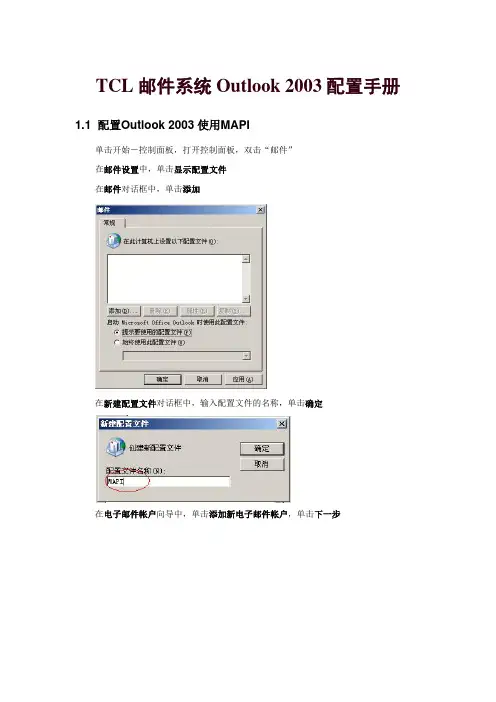
TCL邮件系统Outlook 2003配置手册1.1 配置Outlook 2003使用MAPI单击开始-控制面板,打开控制面板,双击“邮件”在邮件设置中,单击显示配置文件在邮件对话框中,单击添加在新建配置文件对话框中,输入配置文件的名称,单击确定在电子邮件帐户向导中,单击添加新电子邮件帐户,单击下一步在服务器类型页面中,选择Microsoft Exchange Serve r,单击下一步在Exchange Server设置对话框中,依照一下步骤进行:在Microsoft Exchange Server输入框中,输入Exchange服务器的名称: 选择使用缓存Exchange模式,这是一个可选的选项,推荐选择在用户名输入框中,输入用户名,这里使用测试用户bstest1单击检查姓名,如果用户名是正确的话,系统将会在服务器(服务器名称可能会是hz-mailcls-03)和用户名下添加下划线,单击下一步。
单击完成。
用户将可以使用Outlook进行邮件的收发。
1.2 RPC over HTTP1.2.1 RPC over HTTP的优势z通过一次配置,可以在Internet和企业内部网络使用z远程客户不需要使用VPN连接到Exchange服务器,只需使用HTTP协议z在访问时,通过加密访问z可以在Internet访问脱机地址簿和公用文件夹z配置RPC over HTTP后,不需要再配置Outlook MAPI1.2.2 版本要求操作系统:z Windows Server 2003z安装Service Pack 1 和微软安全补丁号为KB331320的Windows XP操作系统Outlook版本要求:2003Outlook1.2.3 配置过程这个配置过程需要进行两个步骤:1.2.3.1 安装证书打开IE浏览器,在地址栏上输入/certificate,系统将会弹出确认框,输入用户名和密码(用户名使用username@的格式).可以看到证书,单击_TCL CA.crt.系统将会弹出一个信任站点的安全提示框,需要单击添加.在可信站点页面中,单击添加,把该站点加入到信任站点中单击关闭,退出对话框在IE页面中,重新单击_TCL CA.crt,系统将会弹出文件下载页面,单击打开.在证书页面中,单击安装证书将开始证书导入向导。
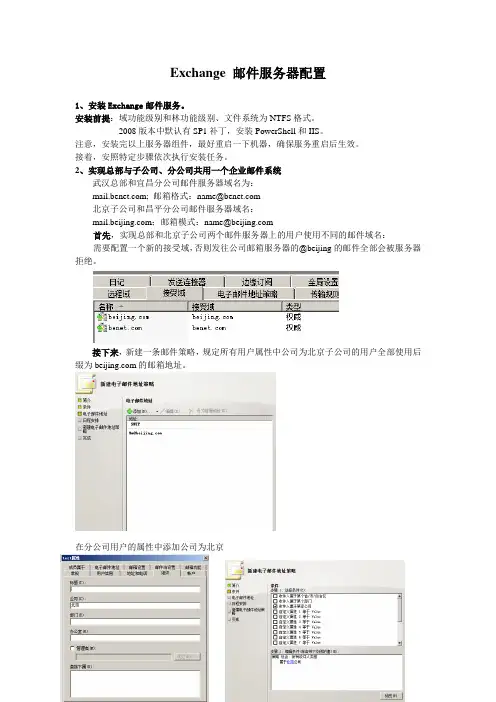
Exchange 邮件服务器配置1、安装Exchange邮件服务。
安装前提:域功能级别和林功能级别、文件系统为NTFS格式。
2008版本中默认有SP1补丁,安装PowerShell和IIS。
注意,安装完以上服务器组件,最好重启一下机器,确保服务重启后生效。
接着,安照特定步骤依次执行安装任务。
2、实现总部与子公司、分公司共用一个企业邮件系统武汉总部和宜昌分公司邮件服务器域名为:; 邮箱格式:name@北京子公司和昌平分公司邮件服务器域名:;邮箱模式:name@首先,实现总部和北京子公司两个邮件服务器上的用户使用不同的邮件域名:需要配置一个新的接受域,否则发往公司邮箱服务器的@beijing的邮件全部会被服务器拒绝。
接下来,新建一条邮件策略,规定所有用户属性中公司为北京子公司的用户全部使用后缀为的邮箱地址。
在分公司用户的属性中添加公司为北京完成后,发现已经成功添加新的邮件域名。
3、设两个邮箱管理员:武汉的邮箱管理员可以管理总部、子公司和分公司的邮箱账号,北京的邮箱管理员只能管理北京子公司和昌平分公司的邮箱账号;在北京子域Domain Servers 组中添加总部Domain Admins管理员的帐户,并赋给相应的访问和管理权限。
Exchange 系统管理器”树最顶端的组织对象的权限,向总部邮件管理员授予对整个组织中所有邮箱的权限。
若要通过“Exchange 系统管理器”向您的管理帐户授予对单个数据库中所有邮箱的访问权限而不管继承的显式拒绝,请执行以下操作:1. 启动“Exchange 系统管理器”,然后找到要对其中存储的邮箱具有完全访问权限的数据库。
打开此对象的属性,然后单击安全选项卡。
2.如果看不到“安全”选项卡,请参见上文中有关启用“安全”选项卡的步骤。
3. 在该对象上向您的帐户授予完全显式权限,包括“另外接收为”和“另外发送为”权限。
进行完此更改后,您可能仍会看到将不可用的“拒绝”和“允许”权限指派给了您的帐户。
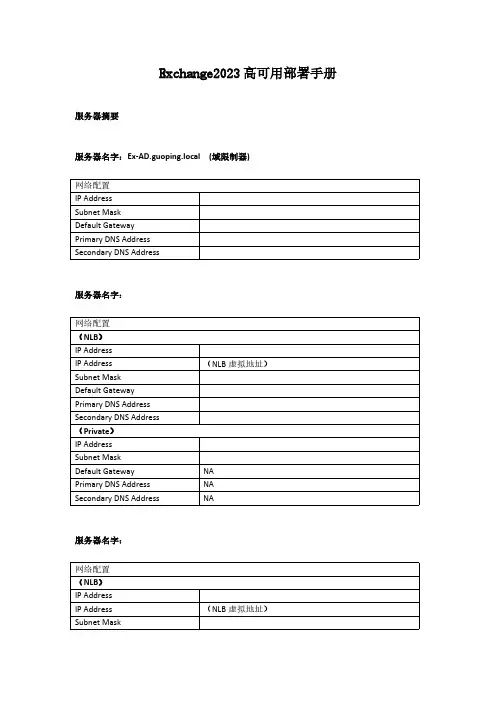
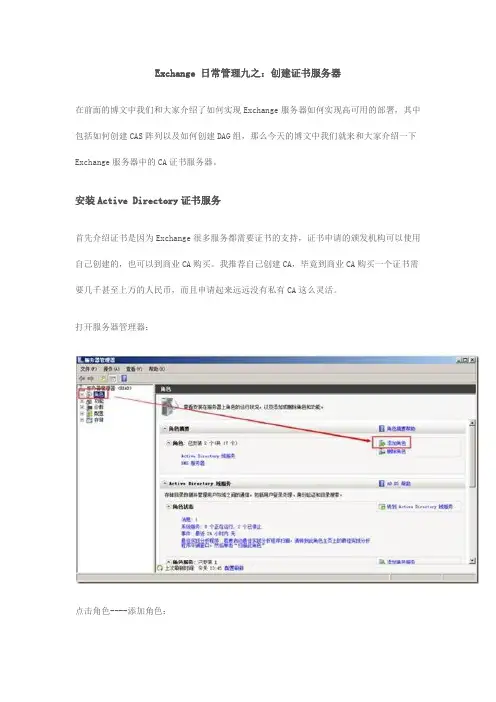
Exchange 日常管理九之:创建证书服务器在前面的博文中我们和大家介绍了如何实现Exchange服务器如何实现高可用的部署,其中包括如何创建CAS阵列以及如何创建DAG组,那么今天的博文中我们就来和大家介绍一下Exchange服务器中的CA证书服务器。
安装Active Directory证书服务首先介绍证书是因为Exchange很多服务都需要证书的支持,证书申请的颁发机构可以使用自己创建的,也可以到商业CA购买。
我推荐自己创建CA,毕竟到商业CA购买一个证书需要几千甚至上万的人民币,而且申请起来远远没有私有CA这么灵活。
打开服务器管理器:点击角色----添加角色:系统弹出添加角色向导,我们直接下一步:这里我们勾选Active Directory证书服务,点击下一步:这里系统给我们弹出来证书服务器的简介,我们可以直接点击下一步:在选择角色服务界面我们勾选证书颁发机构和证书颁发机构Web注册,然后点击添加所需的角色服务:可以看到我们需要安装的服务已经成功勾选,我们直接点击下一步即可:这里我们选择企业,点击下一步:因为我是第一次安装,所以在此我选择根,然后点击下一步:保持默认,点击下一步:这里让我们选择加密算法,因为我是实验环境,所以这里我保持默认点击下一步:这里安装向导让我们配置CA名称,在此我保持默认,点击下一步:证书有效期,我们保持默认点击下一步:证书数据库位置,保持默认点击下一步:OK、可以看到安装证书服务时候可以会自动安装Web服务器,这里我们直接下一步即可:保持默认,点击下一步:确认信息无误,点击安装:安装成功,我们点击关闭。
OK、到这里我们域控制器上的操作就已经完成了!申请证书在Exchange服务器上打开Exchange的管理控制台EMC:点击服务器端配置:我们可以看到Exchange证书这个选项卡,在选项卡空白处鼠标右键:点击新建Exchange证书:系统给我们弹出了新建Exchange证书向导,可以看到在这个界面系统要求我们输入一个证书的友好名称,这个名词我们可以随意出入它只是一个标记而已,所以在此我输入点击下一步:这里系统问我们是否使用通配符。
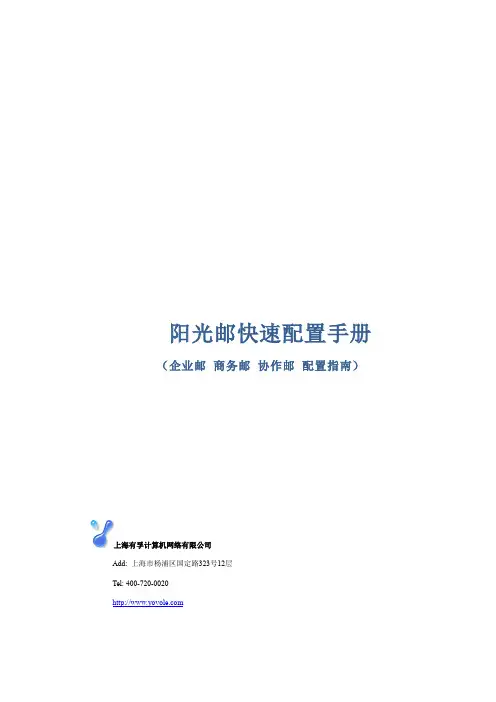
阳光邮快速配置手册(企业邮商务邮协作邮配置指南)上海有孚计算机网络有限公司Add: 上海市杨浦区国定路323号12层Tel: 400-720-0020目录1.关于本文档 (1)1.1.文档概要 (1)2.企业邮/商务邮客户端配置指南 (1)2.1.Outlook2007 设置POP/IMAP账户 (1)2.2.Outlook2010 设置POP/IMAP账户 (4)2.3.Outlook2013 设置POP/IMAP账户 (8)2.4.Mac Mail设置POP/IMAP账户 (14)2.5.Foxmail设置POP/IMAP账户 (18)3.协作邮/包客户端配置指南 (21)3.1.PC客户端配置 (21)3.1.1.Outlook 2007/2010配置Exchange账户 (21)3.1.2.Outlook 2013配置Exchange账户 (25)3.1.3.Outlook for Mac 2011配置Exchange账户 (29)3.1.4.Mac Mail配置Exchange账户 (30)3.2.Push mail手机设置 (32)3.2.1.iOS移动设备设置 (32)3.2.2.Android手机设置 (36)3.2.3.Windows Phone 系统设置 (45)1.关于本文档1.1.文档概要本文档详细描述阳光邮的最终用户如何利用常用的收发电子邮件的工具,快速配置邮箱账户。
2.企业邮/商务邮客户端配置指南2.1.Outlook2007 设置POP/IMAP账户1.添加新的邮件帐户2.选择手动配置服务器设置,单击下一步3.选择Internet电子邮件4.填写帐户信息,注意用户名处要填写完整邮件地址,然后点“其他设置”5.在发送服务器一栏里一定要勾选“我的发送服务器(SMTP)要求验证”,若不勾选将无法发送邮件6.如果您希望在服务器上保留邮件备份,那么您还要在高级选项里勾选“在服务器上保留邮件的副本”2.2.Outlook2010 设置POP/IMAP账户1.选择电子邮件账户2.选择手动配置服务器设置,单击下一步3.选择Internet电子邮件4.填写帐户信息,注意用户名处要填写完整邮件地址,然后点“其他设置”5.在发送服务器一栏里一定要勾选“我的发送服务器(SMTP)要求验证”,若不勾选将无法发送邮件6.如果您希望在服务器上保留邮件备份,那么您还要在高级选项里勾选“在服务器上保留邮件的副本”2.3.Outlook2013 设置POP/IMAP账户1.选择电子邮件账户2.选择手动配置服务器设置,单击下一步3.选择Internet电子邮件4.填写帐户信息,注意用户名处要填写完整邮件地址,然后点“其他设置”5.在发送服务器一栏里一定要勾选“我的发送服务器(SMTP)要求验证”,若不勾选将无法发送邮件6.如果您希望在服务器上保留邮件备份,那么您还要在高级选项里勾选“在服务器上保留邮件的副本”2.4.Mac Mail设置POP/IMAP账户1.打开Mail程序,单击“文件”—“添加账户”。
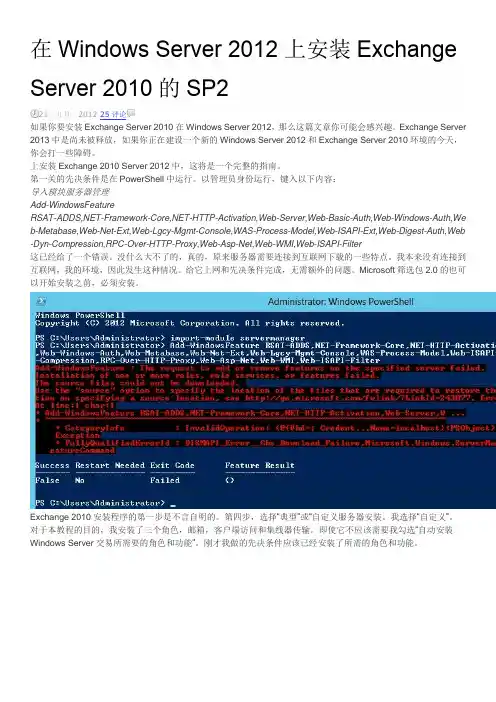
在Windows Server 2012上安装Exchange Server 2010的SP221。
九月,2012 25评论如果你要安装Exchange Server 2010在Windows Server 2012,那么这篇文章你可能会感兴趣。
Exchange Server 2013中是尚未被释放,如果你正在建设一个新的Windows Server 2012和Exchange Server 2010环境的今天,你会打一些障碍。
上安装Exchange 2010 Server 2012中,这将是一个完整的指南。
第一关的先决条件是在PowerShell中运行。
以管理员身份运行,键入以下内容:导入模块服务器管理Add-WindowsFeatureRSAT-ADDS,NET-Framework-Core,NET-HTTP-Activation,Web-Server,Web-Basic-Auth,Web-Windows-Auth,We b-Metabase,Web-Net-Ext,Web-Lgcy-Mgmt-Console,WAS-Process-Model,Web-ISAPI-Ext,Web-Digest-Auth,Web -Dyn-Compression,RPC-Over-HTTP-Proxy,Web-Asp-Net,Web-WMI,Web-ISAPI-Filter这已经给了一个错误。
没什么大不了的,真的,原来服务器需要连接到互联网下载的一些特点。
我本来没有连接到互联网,我的环境,因此发生这种情况。
给它上网和先决条件完成,无需额外的问题。
Microsoft筛选包2.0的也可以开始安装之前,必须安装。
Exchange 2010安装程序的第一步是不言自明的。
第四步,选择“典型”或“自定义服务器安装。
我选择“自定义”。
对于本教程的目的,我安装了三个角色,邮箱,客户端访问和集线器传输。
即使它不应该需要我勾选“自动安装Windows Server交易所需要的角色和功能”。
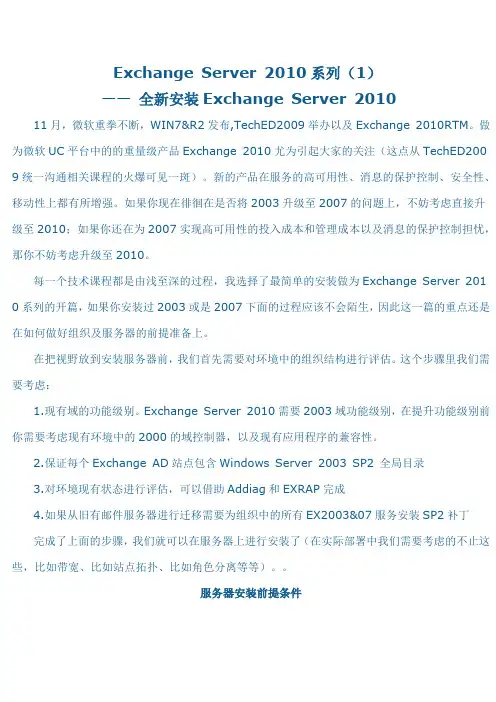
Exchange Server 2010系列(1)——全新安装Exchange Server 2010 11月,微软重拳不断,WIN7&R2发布,TechED2009举办以及Exchange 2010RTM。
做为微软UC平台中的的重量级产品Exchange 2010尤为引起大家的关注(这点从TechED200 9统一沟通相关课程的火爆可见一斑)。
新的产品在服务的高可用性、消息的保护控制、安全性、移动性上都有所增强。
如果你现在徘徊在是否将2003升级至2007的问题上,不妨考虑直接升级至2010;如果你还在为2007实现高可用性的投入成本和管理成本以及消息的保护控制担忧,那你不妨考虑升级至2010。
每一个技术课程都是由浅至深的过程,我选择了最简单的安装做为Exchange Server 201 0系列的开篇,如果你安装过2003或是2007下面的过程应该不会陌生,因此这一篇的重点还是在如何做好组织及服务器的前提准备上。
在把视野放到安装服务器前,我们首先需要对环境中的组织结构进行评估。
这个步骤里我们需要考虑:1.现有域的功能级别。
Exchange Server 2010需要2003域功能级别,在提升功能级别前你需要考虑现有环境中的2000的域控制器,以及现有应用程序的兼容性。
2.保证每个Exchange AD站点包含Windows Server 2003 SP2 全局目录3.对环境现有状态进行评估,可以借助Addiag和EXRAP完成4.如果从旧有邮件服务器进行迁移需要为组织中的所有EX2003&07服务安装SP2补丁完成了上面的步骤,我们就可以在服务器上进行安装了(在实际部署中我们需要考虑的不止这些,比如带宽、比如站点拓扑、比如角色分离等等)。
服务器安装前提条件在安装Exchange Server 2010之前我们需要在服务器上做一些必要的准备,这里包括添加角色,功能,开启必要的服务以及安装支持的应用程序,进行这些前提条件的准备是我们下一步安装Exchange Server 2010的基础,相关操作请参考截图:1.安装IIS角色2.添加.NET Framework3.5.1(WCF激活必须选中)以及Windows PowerShell集成脚本环境(ISE)注:由于服务器上我使用了Windows Server 2008 R2操作系统,因此系统功能中集成了. NET Framework 3.5.1以及Windows PowerShell V2.0 如果你使用的是Windows Serve r 2008操作系统会发现系统中集成的是.NET Framework 3.0以及Windows PowerShell V 1.0 。
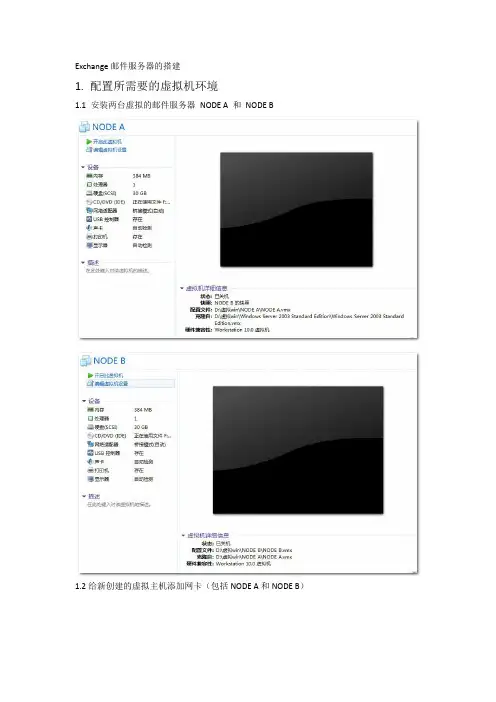
Exchange邮件服务器的搭建1.配置所需要的虚拟机环境1.1安装两台虚拟的邮件服务器NODE A 和NODE B1.2给新创建的虚拟主机添加网卡(包括NODE A和NODE B)1.3两张网卡都选择桥接模式1.4为两台服务器添加仲裁硬盘和共享硬盘,分别为QDISK(1GB)和SHAREDISK(5GB,类型为SCSI)------以下为NODE A上创建的硬盘------1.5选择创建新的虚拟磁盘1.6分配大小为5GB1.7给分配的磁盘命名为SHAREDISK1.8另一个磁盘的创建同上,但命名为QDISK1.9创建磁盘完成后,界面如下,按确定完成设置------以下是NODE B上磁盘的创建---- 1.10选择使用现有的虚拟磁盘1.11选择NODE A所创建的此磁盘所在的路径(SHAREDISK和QDISK)1.12 NODE B上磁盘创建完成后的界面,点击确定完成设置1.13在NODE B机器上,选中SHAREDISK磁盘,点击”高级”,改变虚拟设备的节点为SCSI 1:11.14选中QDISK磁盘,点击”高级”,改变虚拟设备的节点为SCSI 1:21.15找到NODE A NODE B的路径,用记事本打开.vmx文件,进行修改,在尾部加入三行代码如下:“disk.locking="FALSE"scsi1:1.sharkBus="Virtual"scsi1:2.sharkBus="Virtual" ”-----------------------------NODE A --------------------------------------------------------------NODE B----------------------------------------至此,所需的硬件环境基本配置完成,启动虚拟机,进行ip和磁盘的分配设置。
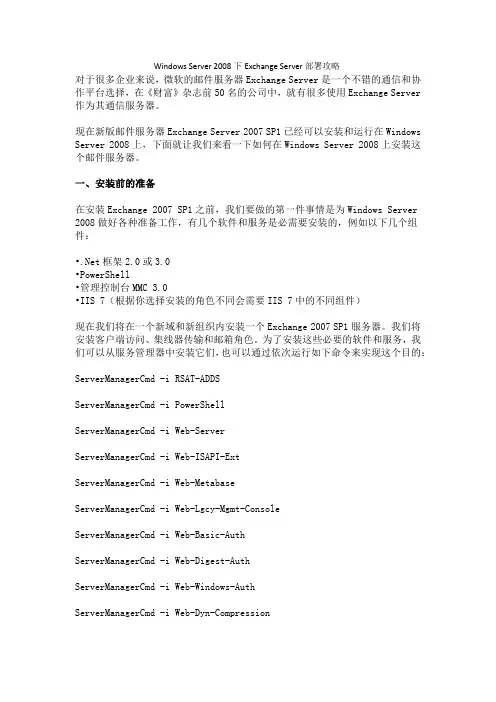
Windows Server 2008下Exchange Server部署攻略对于很多企业来说,微软的邮件服务器Exchange Server是一个不错的通信和协作平台选择,在《财富》杂志前50名的公司中,就有很多使用Exchange Server 作为其通信服务器。
现在新版邮件服务器Exchange Server 2007 SP1已经可以安装和运行在Windows Server 2008上,下面就让我们来看一下如何在Windows Server 2008上安装这个邮件服务器。
一、安装前的准备在安装Exchange 2007 SP1之前,我们要做的第一件事情是为Windows Server 2008做好各种准备工作,有几个软件和服务是必需要安装的,例如以下几个组件:•.Net框架2.0或3.0•PowerShell•管理控制台MMC 3.0•IIS 7(根据你选择安装的角色不同会需要IIS 7中的不同组件)现在我们将在一个新域和新组织内安装一个Exchange 2007 SP1服务器。
我们将安装客户端访问、集线器传输和邮箱角色。
为了安装这些必要的软件和服务,我们可以从服务管理器中安装它们,也可以通过依次运行如下命令来实现这个目的:ServerManagerCmd -i RSAT-ADDSServerManagerCmd -i PowerShellServerManagerCmd -i Web-ServerServerManagerCmd -i Web-ISAPI-ExtServerManagerCmd -i Web-MetabaseServerManagerCmd -i Web-Lgcy-Mgmt-ConsoleServerManagerCmd -i Web-Basic-AuthServerManagerCmd -i Web-Digest-AuthServerManagerCmd -i Web-Windows-AuthServerManagerCmd -i Web-Dyn-Compression运行完第一条命令(ServerManagerCmd -i RSAT-ADDS)后,你需要重启起计算机来完成安装,如图1所示。
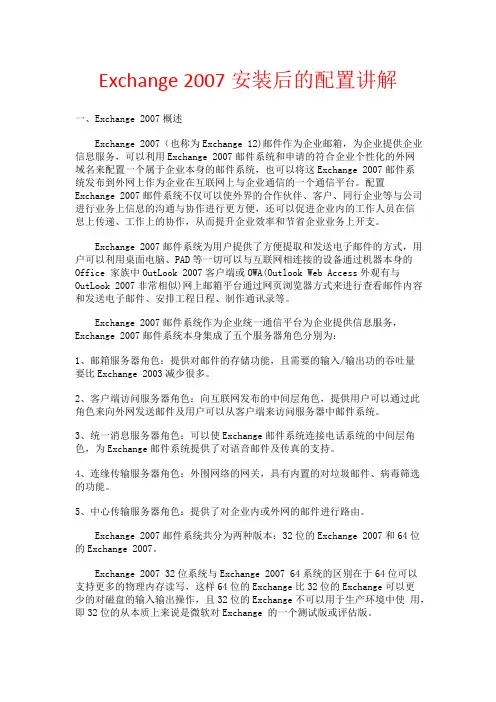
Exchange 2007安装后的配置讲解一、Exchange 2007概述Exchange 2007(也称为Exchange 12)邮件作为企业邮箱,为企业提供企业信息服务,可以利用Exchange 2007邮件系统和申请的符合企业个性化的外网域名来配置一个属于企业本身的邮件系统,也可以将这Exchange 2007邮件系统发布到外网上作为企业在互联网上与企业通信的一个通信平台。
配置Exchange 2007邮件系统不仅可以使外界的合作伙伴、客户、同行企业等与公司进行业务上信息的沟通与协作进行更方便,还可以促进企业内的工作人员在信息上传递、工作上的协作,从而提升企业效率和节省企业业务上开支。
Exchange 2007邮件系统为用户提供了方便提取和发送电子邮件的方式,用户可以利用桌面电脑、PAD等一切可以与互联网相连接的设备通过机器本身的Office 家族中OutLook 2007客户端或OWA(Outlook Web Access外观有与OutLook 2007非常相似)网上邮箱平台通过网页浏览器方式来进行查看邮件内容和发送电子邮件、安排工程日程、制作通讯录等。
Exchange 2007邮件系统作为企业统一通信平台为企业提供信息服务,Exchange 2007邮件系统本身集成了五个服务器角色分别为:1、邮箱服务器角色:提供对邮件的存储功能,且需要的输入/输出功的吞吐量要比Exchange 2003减少很多。
2、客户端访问服务器角色:向互联网发布的中间层角色,提供用户可以通过此角色来向外网发送邮件及用户可以从客户端来访问服务器中邮件系统。
3、统一消息服务器角色:可以使Exchange邮件系统连接电话系统的中间层角色,为Exchange邮件系统提供了对语音邮件及传真的支持。
4、连缘传输服务器角色:外围网络的网关,具有内置的对垃圾邮件、病毒筛选的功能。
5、中心传输服务器角色:提供了对企业内或外网的邮件进行路由。
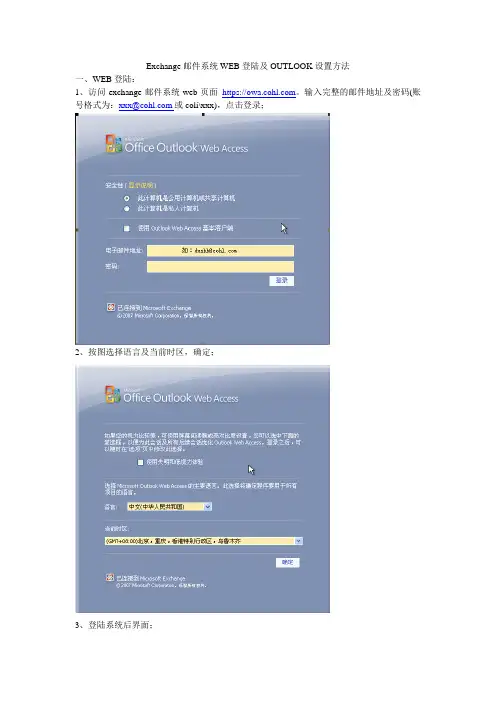
Exchange邮件系统WEB登陆及OUTLOOK设置方法一、WEB登陆:1、访问exchange邮件系统web页面https://。
输入完整的邮件地址及密码(账号格式为:************或coli\xxx),点击登录;2、按图选择语言及当前时区,确定;3、登陆系统后界面;4、修改密码;如图,点击“选项”;点击“更改密码”,输入旧密码及新密码后,点击“保存”,即可修改密码;注意事项:密码需符合以下要求:1.长度6位以上,14位以下;2.需同时包含大写字母、小写字母以及数字;3.密码3个月更改一次,且不能与之前6个密码重复;4.密码输错3次后,账号自动锁定,30分钟后自动解锁,期间可联系管理员手动解锁;5.邮件账号密码既是AD域账号密码,此处修改密码后,登陆电脑用的AD域账号密码也更随改变。
二、OUTLOOK设置:Outlook 版本要求是2003 sp3或2007。
1、确认自己的电脑已加入AD域,并使用AD域账号登陆操作系统;(登陆域方法省略);2、按web登陆的步骤1、2,先登陆web界面一次;3、打开控制面板,选择,出现以下窗口,点击“电子邮件帐户”;4、选择“添加新电子邮件帐户”,然后点击“下一步”;5、选择“Microsoft exchange server”,下一步;6、“Microsoft exchange server”输入:;“用户名”输入AD域账号,如:dushh,然后点击“检查姓名”;如果域账号输入正确,则域账号会变成用户的姓名,并且姓名部分会出现下划线,此时点击下一步;7、完成新建账号的设置;8、退回到以下对话框,同样点击“电子邮件帐户”;9、选择“查看或更改现有电子邮件帐户”,下一步;10、“将新电子邮件投递到下列位置”选择“邮箱—杜蜀华”,此处显示的“杜蜀华”与第7步输入的AD域账号有关;最后,点击“完成”;11、outlook的设置完成,启动“Microsoft office outlook”;。
Exchange Server 2010安装、配置全程图解教程一、实验设备说明1、物理机采用Windows Server 2008 R2 操作系统,i5-2300 处理器,8G 内存。
2、安装VMWare 8.0 Workstation,虚拟机采用Windows Server 2008 R2 操作系统,2G 内存,100G 硬盘空间。
3、到物理机BIOS 中开启CPU 的虚拟化功能(默认是不开启的)。
二、虚拟机设置1、开启物理机CPU 的虚拟化功能之后,即可顺利安装操作系统。
2、设置虚拟机网卡连接方式为“桥接”,并手动指定IP 地,同时将DNS 更改为127.0.0.1。
3、更改虚拟机的“主机名称”为Test,重新启动生效。
三、安装DNS服务器及Active Directory域服务1、“开始”---“管理工具”---“服务器管理器”,进入服务器管理页面OK ,现在我们重启虚拟机!为下一步安装做准备。
好,下面开始安装 AD 域服务,点“开始”---“运行”,输入“dcpromo ”命 令并回车回车后弹出以下安装画面;好,下面马上就要进入AD 的正式安装了。
如上图,由于我打算新建一个林及域,所以我选择上图的选项,这个依你的实际情况决定好了。
看上图,验证通过之后,将弹出以下窗口:上图中,我们将林功能级别调整到Windows Server 2008 R2 级别,点“下一步“继续。
OK,等一会儿后,出现以下提示:选“是“后,来到以下页面点“下一步“继续设定好密码后,点“下一步“继续“下一步“继续OK ,到这里基本就安装完成了,重启后全部完成!! 好,我们查看一下服务器现在的配置情况:四、 安装 Web 服务器(IIS )1、 点“开始”---“管理工具”---“服务器管理器”,打开以下窗口:点“下一步”,如下图选择要安装的“角色服务”:点“下一步”,并点“安装”,开始自动安装所选角色。
OK,安装成功!五、安装Exchange Server 20101、放入Exchange Server 2010 安装光盘,光盘自动启动或手工点“Setup”启动安装画面看上图,我们按照系统自定的顺序来执行安装步骤,在前面的安装过程中,我们已完成了“步骤1”和“步骤2”的安装,现在,我们点“步骤3”,继续安装如上图,选择“仅从DVD 安装语言”,这个选择很快就完成。
本手册适合世纪互联运营的Office 365微软运营的Office 365 Office 365安装部署手册2014年9月目录Office 365安装部署手册 (1)登录Office 365管理中心 (4)配置自定义域名 (4)指定自定义域名并确认所有权 (5)配置Exchange Online和Lync Online采用自定义域名 (8)配置SharePoint Online公共网站采用自定义域名 (11)AD用户同步 (17)单点登录 (24)添加功能 (24)证书 (26)安装AD FS 2.0 (29)验证SSO (42)在Office 365中建立账号 (44)添加单个用户 (44)批量添加用户 (47)邮箱批量迁移 (51)比较迁移类型 (52)远程移动迁移 (52)暂存Exchange迁移 (53)直接转换Exchange迁移 (53)IMAP迁移 (53)IMAP邮箱批量迁移方法 (54)停止迁移批次 (56)重新启动迁移批处理 (57)创建和启动其他迁移批处理。
(57)配置MX 记录以指向Office 365的电子邮件组织 (57)删除迁移批处理 (57)Microsoft Exchange PST Capture (57)服务设置 (58)服务设置概览 (58)服务设置详细说明 (61)Exchange Online服务设置 (61)Lync Online服务设置 (61)SharePoint Online服务设置 (61)查看报告 (61)查看服务运行状况 (63)在PC或Surface Pro上配置和使用Office 365 (64)登录Office 365并修改密码 (64)修改站点的语言 (65)下载Office软件安装包 (67)安装配置Office软件 (68)从本地位置批量部署Office 365客户端(ODT) (73)访问SharePoint Online网站 (76)方法一 (76)方法二 (77)访问邮箱 (77)使用Lync (78)当您在试用或购买Office 365之后,可按照本手册完成安装和部署工作。
图文并茂配置Exchange Server 2003前段时间,小编带领大家一起完成了对Exchange Server 2003的安装,不过在安装完成之后,我们还需要对其进行一些基本的配置。
今天我就给大家介绍一下如何对Exchange Server 2003进行配置,这样您就可以设置出一套完整的Exchange Server 2003系统了。
1、打开Exchange系统管理器:2、在邮件服务器SERVERVM下打开“第一个存储组”,(这里我们只看到一个缺省的存储组,在Exchange2003标准版中我们只能建立一个存储组,而企业版中我们可以建立4个存储组)选择“邮箱存储”,右击打开属性。
从“限制”页中我们可以对该存储组的所有用户的邮箱大小做出统一的设置:3、在缺省安装完成后,默认状态下POP3服务是禁止的,所以如果我们需要它承担发送和接收邮件的任务,那么我们必须首先在服务中启动POP3:4、在Exchange系统管理器中找到邮件服务器SERVERVM下的“协议”,然后选择POP3下的“默认POP3虚拟服务器”,在右击选项中启动该服务即可:5、接下来就可以给域中的用户创建邮箱了。
可以直接用域控制器或者从ExchangeServer中的“Active Directory用户和计算机”工具,在创建新用户账户的同时也就可以为其创建邮箱:6、下一步:7、再下一步,在“创建Exchange邮箱”前面打上勾:8、创建完成。
9、我们还可以为域中原有的用户添加邮箱。
在“Active Directory用户和计算机”中找到需要添加邮箱的账户,在右击选项中点击“Exchange任务”:10、下一步:11、选择“创建邮箱”,下一步:12、分别输入用户名,选择服务器和邮箱存储组:13、点击“完成”。
14、至此服务器端的基本配置完成,我们可以在Outlook Express或者MS Outlook中添加账号,作好客户端的设置,即可正常使用自己的邮箱。
三、NSIS实例页⾯说明像我们第⼀章“概述”所说的要求,结合实际应⽤的需求,安装程序具体页⾯内容说明如下:1、欢迎页⾯2、许可页⾯3、系统环境检查页⾯操作系统:Windows Server 2008 R2 / 2012 / 2012 R2 x64服务器是否已加⼊域是否安装数据库SQL Server 2012 Express)检查未通过给出提⽰信息,单击[下⼀步(N)]安装程序将要退出;否则继续安装4、AD服务器配置页⾯设置项:AD服务器地址、域名称、管理员账户、账户密码5、Exchange服务器配置页⾯设置项:是否启⽤邮箱功能(默认启⽤)、Exchange版本(默认Exchange 2013)、Exchange服务器地址、管理员账户、账户密码6、Lync服务器配置页⾯设置项:是否启⽤Lync功能(默认启⽤)、Lync版本(默认Lync 2013)、Lync服务器地址、管理员账户、账户密码7、⽬录选择页⾯8、组件页⾯如果在Exchange服务器配置页⾯启⽤邮箱功能未勾选则Exchange相关设置组件则不选中,Lync设置同理9、安装记录页⾯步骤⼀:Windows必备组件安装 【1、安装IIS;2、安装.Net Framework】步骤⼆:Active Directory帐户准备 【1、ADWeb权限管理员账户“AccessManager”; 2、AD管理员帐户(⾪属于Domain Admins、如果启⽤了Exchange功能需要⾪属于Organization Management、Recipient Management)】步骤三:Active Directory委派设置 【设置Web服务器为“信任此计算机来委派任何服务(仅Kerberos)”】步骤四:数据库服务器配置 【1、执⾏数据库创建和初始化脚本“ADManager.sql”;2、配置数据库表AppSetting(ADServerIP、DomainName; 如果启⽤了Exchange功能需要设置IsEnableExchange、ExchangeVersion、ExchangeServerIP、ExchangeDomainUser、ExchangeDomainUserPwd; 如果启⽤了Lync功能需要设置IsEnableLync、LyncVersion、LyncServerIP、LyncDomainUser、LyncDomainUserPwd); 3、新建登录名“ADWebAdmin(验证⽅式为 Windows⾝份验证)”对新建数据库有读写权限;】步骤五:Exchange相关设置(如果启⽤了Exchange功能需要设置) 【1、确定Exchange相关服务是否启动;2、确定Exchang账户对ShellUri有完全控制权限】步骤六:Lync相关设置(如果启⽤了Lync功能需要设置) 【1、确定Lync相关服务是否启动;2、确定Lync账户对ShellUri有完全控制权限】步骤七:应⽤程序部署 【1、创建应⽤程序池(需设置应⽤程序池标识为AD管理员帐户,.NET CLR版本V4.0,经典模式);2、创建应⽤程序物理路径(把部署包解压缩到安装路径);3、创建应⽤程序站点(绑定https/*:443,⾃签名证书);4、站点设置(设置上⾯创建的应⽤程序池;设置⾝份验证(Windows⾝份验证、模拟); 设置连接字符串为集成Windows⾝份验证)】步骤⼋:后续处理 【1、在安装⽬录下输出卸载程序Uninstall.exe;2、创建桌⾯快捷⽅式⽂件夹,包括Web应⽤程序⾸页快捷⽅式和卸载程序的快捷⽅式3、写注册表信息】10、完成页⾯ 【上⾯提⽰桌⾯快捷⽅式,并有连接可以通过桌⾯快捷⽅式来打开Web应⽤程序】以上,其中中间步骤任何⼀个环节出错会有提⽰,并根据每⼀步安装的标识(写⼊注册表中)来恢复相应的设置,恢复完成退出安装。
部署第一台2013服务器2013-06-30 11:10:42引子:ExchangeServer 2013目前是微软公司邮件系统产品的最新版本,它的诸多诱人特性众所周知。
在过去一年的时间里有不少朋友咨询其企业中选择什么样的邮件系统比较好?关键在于易上手,容易管理和使用,稳定性强,安全性高。
由此,当然是给他们推荐基于云的Exchange Online。
但是,许多朋友提到由于公司的安全策略,以及各种老板的“英明决断”,所以不愿采用基于公有云的服务。
不过对于在企业中实现私有云比较感性趣,而且愿意进行更多的尝试。
由此,我只能向其推荐使用基于企业部署的Exchange Server 2012企业版了。
接踵而来的问题就是对于某些公司虽然购买了一套强大的邮件服务系统产品(虽然,微软已经将其定位到了统一协作平台的位置,但做中国市场中,绝大多数用户还是会将Exchange从意识中定位在邮件系统这个层面上。
),但不舍得再投入资金购买相关的产品服务了。
这就劳累我这帮做IT的兄弟啦!当然,最终只能我搞义务劳动了。
多做了几次,也是会累,会不爽的。
所以,想了一下,就直接写出来吧,让他们来自己查阅,自己搞定。
如果不行,我再江湖救急了。
延续此前为微软易宝典投稿的文章风格,继续以易宝典的形式来写这一系列的文章。
一、系统需求既然推荐给朋友的东西当然应该是最好的东西了,向朋友推荐Exchange Server 2013的时候,我建议他们采用WindowsServer 2012作为服务器的操作系统。
虽然微软刚刚发布的Windows Server 2012 R2的预览版,但是就微软发布产品的速度来讲,当前采用Windows Server 2012也是明知之选。
因为如果采用WindowsServer 2008 R2可能在短期内会面临系统升级,采用Windows Server 2012如果幸运的话,微软在发布Windows Server 2012 R2时,没准会赶上活动或促销,获得低价或免费升级到Windows Server 2012 R2。
当然,目前肯定是不能使用WindowsServer 2012 R2的,因为预览版即使微软授权给你用在生产环境中,你敢用吗?选择了Windows Server 2012后对于Exchange Server 2013的操作系统层面上兼容性就没有必要纠结了。
那么现在的问题就在于当前企业的网络和系统环境,如果企业曾经很感时髦,在13年前就使用的活动目录这个东西,那么需要看看域控制器是否还有那个经典的WindowsServer 2000(如果你说不是,而是Windows NT,好吧,我这能对贵公司的执着和忠贞由衷敬佩。
),如果是,对不起!Exchange Server 2013不支持Windows Server 2000模式的林和域。
要吗放弃!要吗升级!任君选择。
如果是域控制器是Windows Server 2013或者后续版本,并且活动目录林和域的模式也是WindowsServer 2013或以上功能模式,那么恭喜,可以适用Exchange Server 2013的活动目录系统要求了。
当然,如果什么都没有,即之前企业中没有使用过活动目录,那么要劳驾辛苦首先部署活动目录,然后才可以部署Exchange Server 2013。
当然,不建议将Exchange Server2013的服务器同时又作域控制器,需要知道不要将所有鸡蛋放在同一个篮子中,否则今后的管理工作可能会让你不想加班也要加班。
如果你决定现在做N合一的服务器,今后在将这台服务器降级为非域控制器,对不起!ExchangeServer 2013不支持这样的操作,除非将Exchange Server 2013角色迁走,否则永久合一。
在成员服务器上安装Exchange Server 2013是明智之举,也是微软向用户推荐的做法,注意:安装ExchangeServer 2013后成员服务器也是不能再升级为域控制器的。
ExchangeServer 2013对于硬件的需求是比较低的,这正是其优点之一。
只要满足64位CPU,8GB以上内存,系统推荐虚拟内存数即可。
网络需要IPv4协议的存在,当只是用IPv6时,可以禁用IPv4协议,但不能删除该协议。
文件系统使用NTFS,对于磁盘存储的需求如下:➢在安装Exchange的驱动器上至少具有30GB的可用磁盘空间➢对于您要安装的每个统一消息(UM)语言包,需要另外500MB的可用磁盘空间➢系统驱动器上具有200MB的可用磁盘空间➢存储邮件队列数据库的硬盘至少具有500MB的可用空间。
对于企业中应根据具体情况,邮件使用量以及是否采用高可用来确定具体的存储规划。
详细可以参考:《#Exchange2013 微博行# - 官方技术库之安装Exchange2013存储配置选项》/1297100240/zDf0KftGK二、先决条件ExchangeServer 2013包含两种不同角色的服务器——邮箱服务器角色和客户端访问服务器角色。
这两种角色可以分离部署在不同的服务器上。
也可以合并部署在同一服务器上。
在部署上述两种角色时,均需要安装:1、Windows PowerShell、.NET Framework 4.5和Windows ManagementFramework 3.0,不过由于操作系统是Windows Server 2012,所以上组件均已经自动存在无需手动安装。
2、为了便于管理活动目录,所以需要安装RemoteTools Administration Pack for Active Directory。
复制下面内容到PowerShell(管理员)并运行:Install-WindowsFeature RSAT-ADDS3、安装必须的Windows组件。
通过PowerShell在Windows Server 2012上可以完成这一切。
当然,如果不嫌累也可以在添加角色和功能中手动去选择。
如果不进行该步骤,虽然在之后的Exchange安装向导中可以选择自动安装,但可能会涉及到重启服务器需求而导致安装向导中断的可能。
复制下面内容到PowerShell(管理员)并运行:Install-WindowsFeature AS-HTTP-Activation, Desktop-Experience,NET-Framework-45-Features, RPC-over-HTTP-proxy, RSAT-Clustering,RSAT-Clustering-CmdInterface, Web-Mgmt-Console, WAS-Process-Model,Web-Asp-Net45,Web-Basic-Auth, Web-Client-Auth, Web-Digest-Auth,Web-Dir-Browsing, Web-Dyn-Compression, Web-Http-Errors, Web-Http-Logging,Web-Http-Redirect, Web-Http-Tracing, Web-ISAPI-Ext, Web-ISAPI-Filter,Web-Lgcy-Mgmt-Console, Web-Metabase, Web-Mgmt-Console, Web-Mgmt-Service,Web-Net-Ext45, Web-Request-Monitor, Web-Server,Web-Stat-Compression,Web-Static-Content, Web-Windows-Auth, Web-WMI, Windows-Identity-Foundation4、其它所需的应用程序或组件。
➢Microsoft UnifiedCommunications Managed API 4.0, Core Runtime 64-bit/fwlink/p/?linkId=258269➢Microsoft Office 2010 FilterPack 64 位/fwlink/p/?linkID=191548➢Microsoft Office 2010 FilterPack SP1 64 位/fwlink/p/?LinkId=2540435、准备活动目录(PrepareAD),更新目录架构(PrepareSchema)。
此步骤可以由PrepareAD一步来完成,也可以根本就不做,在安装Exchange Server 2013的时候忽略警告,通过安装向导自动完成。
但需要架构管理员(Schema Admins)和企业管理员权限(EnterpriseAdmins)。
并在架构主机所在的域内运行。
这里的组织名,通常定义为企业名,也可以是其他字符串。
setup /PrepareAD [/OrganizationName: <组织名称>] 或者setup /p [/on:<组织名称>]至此,已经能够满足Exchange 2013安装的条件了。
三、使用安装向导安装Exchange Server2013由于安装了Exchange Server 2013后,计算机不能进行重命名,因此,建议安装之前规划好服务器的名称。
如果没有完成上述先决条件的第5步,则需要架构管理员和企业管理员的身份进行操作,如果已经完成的第5步,那么必须是已委派安装程序管理角色组或组织管理角色组的成员。
当然,直接使用默认企业管理员可以畅通无阻。
1、运行Exchange Server2013的安装向导,在“Check for Updates(检查更新)”页面中,选择“Connect to the Internet and checkfor updates(连接到Internet并检查更新)”。
这样尽可能将补丁更新完整,以免后续出现意外问题。
2、进入“Introduction(介绍)”页,直接点击“next(下一步)”,如果有耐心,也可以认真阅读。
3、在“License Agreement(许可证协议)”页中,当然选择“I accept the terms in the licenseagreement (我接受许可协议中的条款)”,点击“next(下一步)”。
4、为了自定义,以及确认需要安装的角色,在“RecommendedSetting(推荐设置)”中选择“Don't userecommended settings(不使用推荐设置)”,点击“next(下一步)”。
5、在“Server RoleSelection(服务器角色选择)”中,选择“Mailboxrole(邮箱角色)”和“Client Access role (客户端访问角色)”。